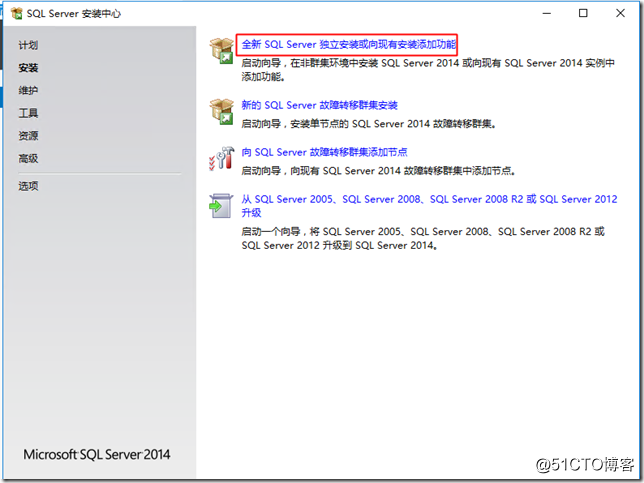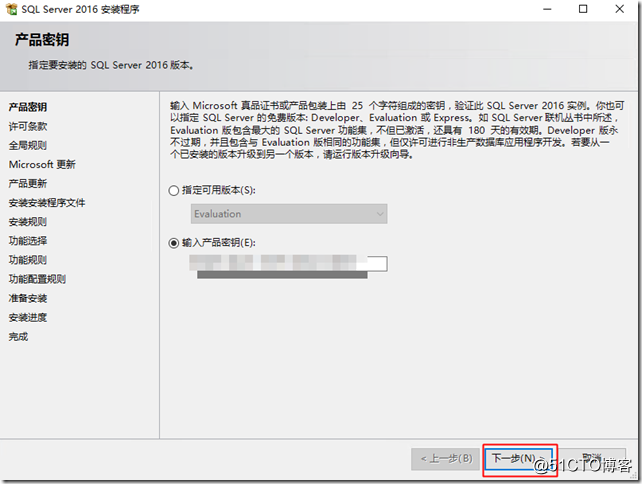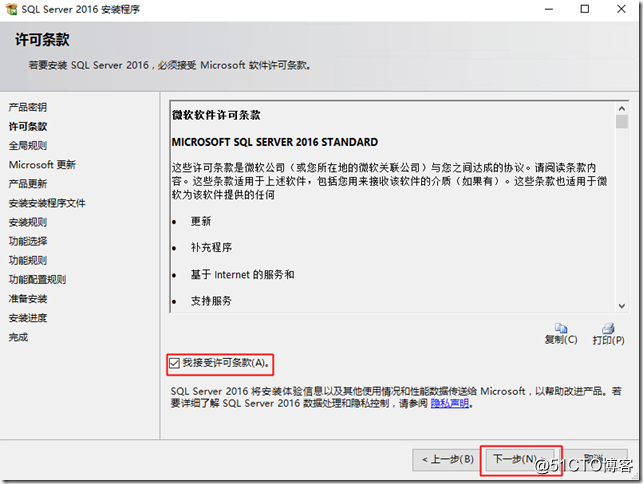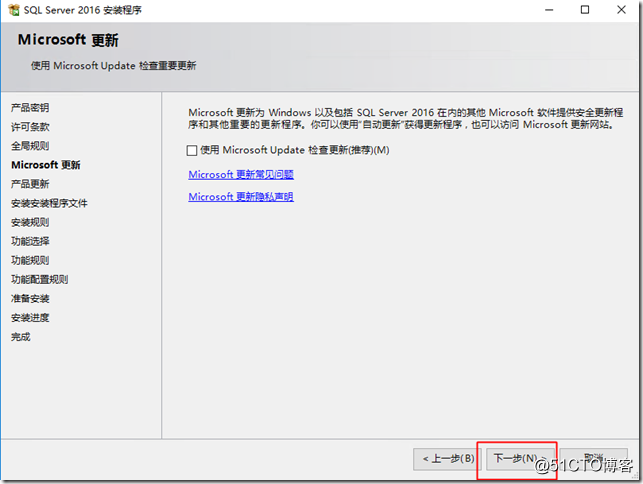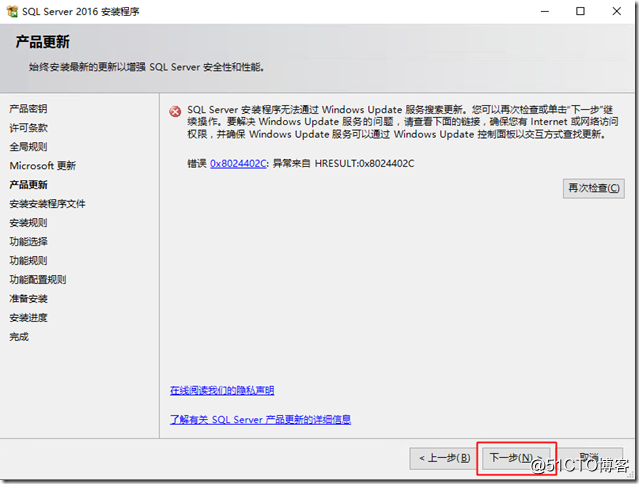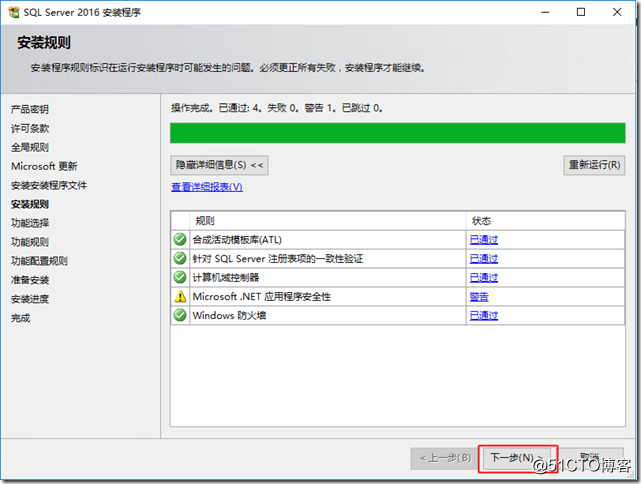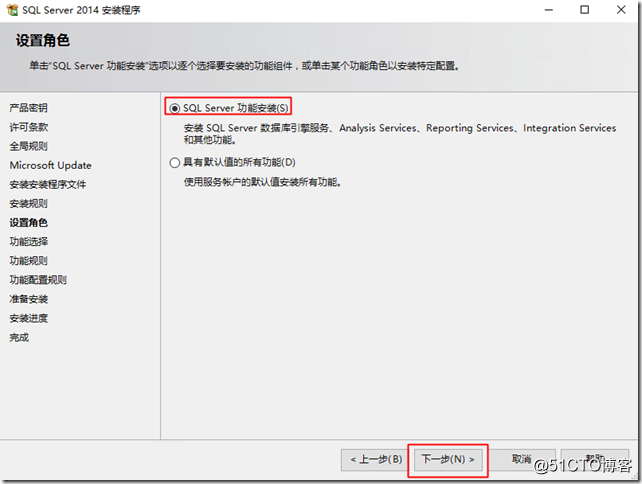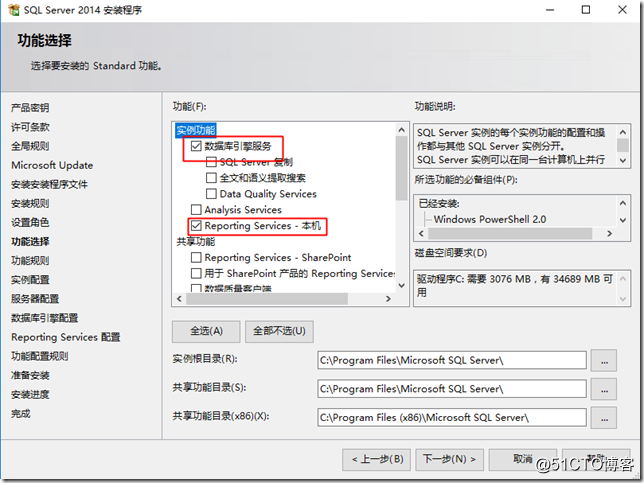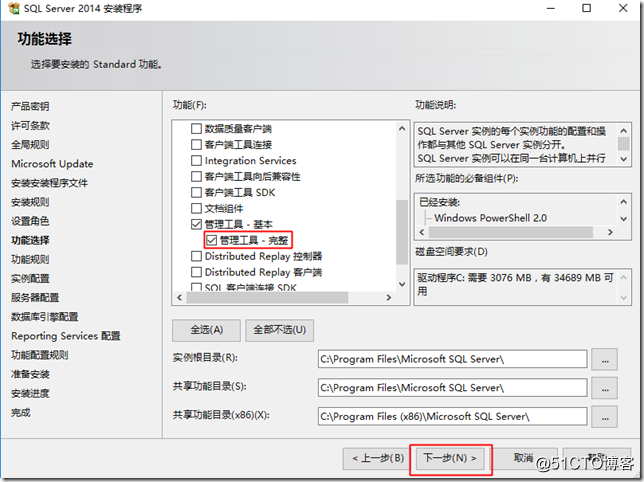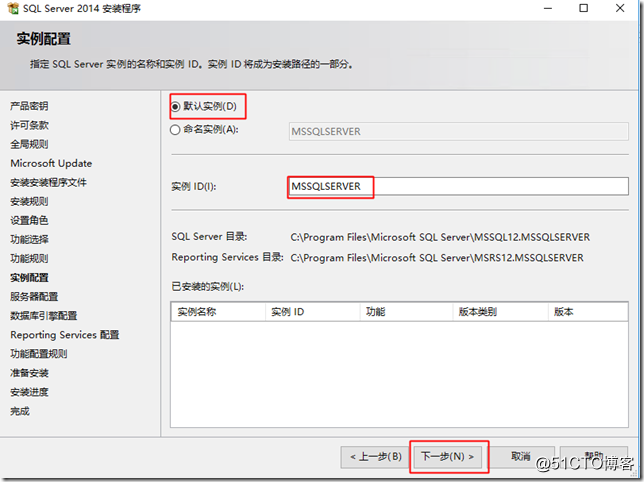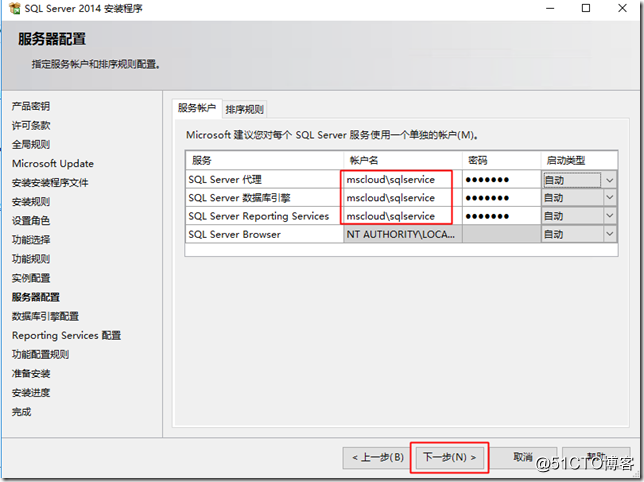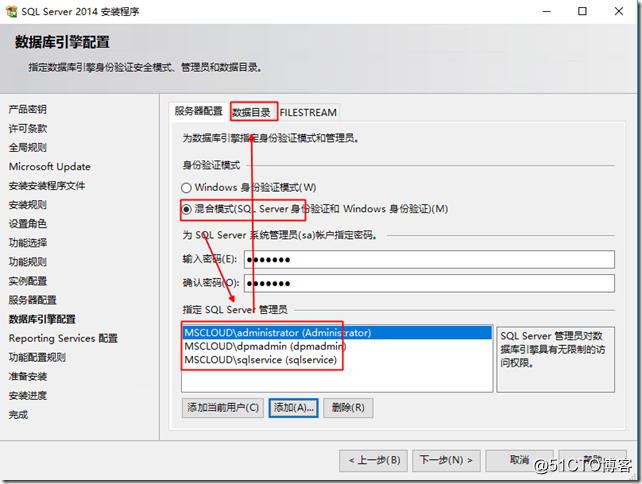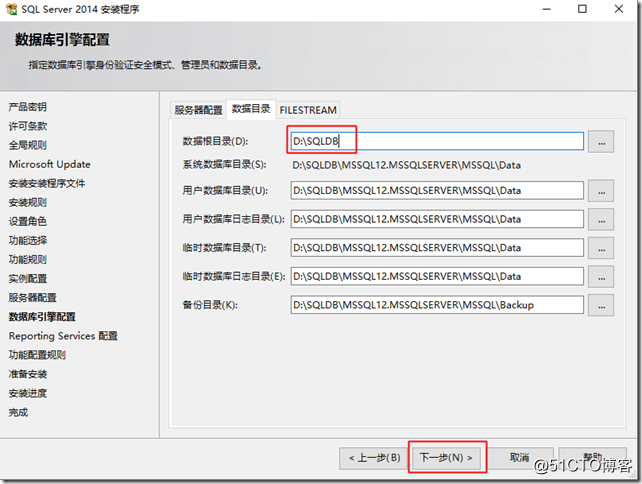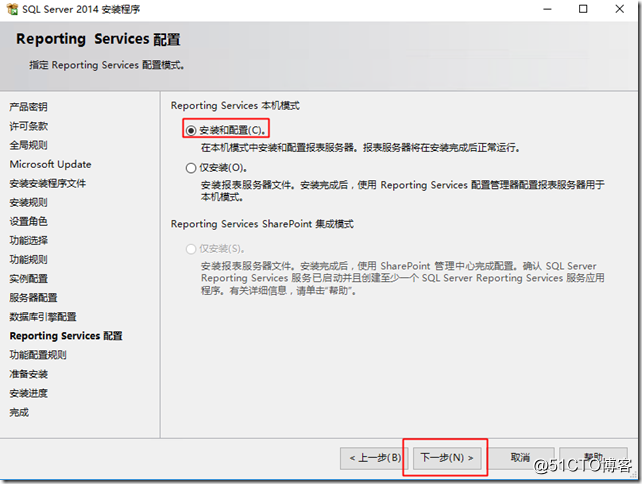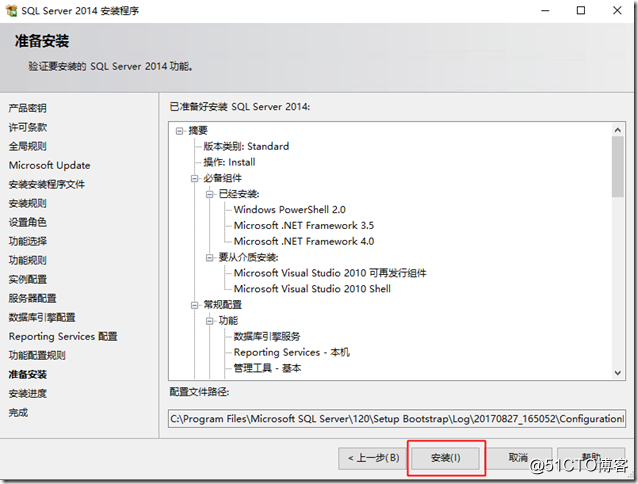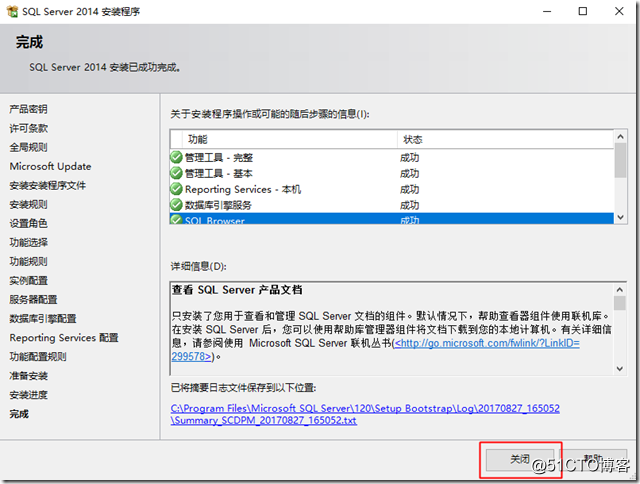在前面我们已经部署了用于私有云管理的SCVMM、用于私有云监控配置的SCOM,接下来我们部署W微软System Center的另一个数据保护利器SCDPM(System Center Data Protection Manager),首先呢,在部署之前,我们还是先看一下部署的条件准备。
SCVMM的前置条件需求如下:
计算机加入域
安装账户、服务账户具有本地管理员权限
SQL Server 2012 SP1或更新版本(RTM版暂不支持SQL 2016,需要UR2)
本次部署采用SQL 2014 SP2
PowerShell 2.0或更新 (Windows Server 2016已内置)
Net 3.5、4.0或4.5或更新 (Windows Server 2016已内置4.6与3.5)
Windows Installer 4.5(或更高版本)(Windows Server 2016系统已内置)
Microsoft Visual C++ 2012 Redistributable;Microsoft Visual C++ 2010 Redistributable;Microsoft Visual C++ 2008 Redistributable。(安装DPM时会自动安装)
扫描二维码关注公众号,回复: 3373682 查看本文章
进行正式安装之前,需进行如下步骤:
1) 安装好操作系统
2) 设置IP地址与计算机名(本POC测试中,IP地址为172.16.11.15、计算机名为SCDPM)
3) 计算机加入域
4) 将DPMadmin管理员用户、sqlservice服务启动账户加入到本地管理员组
5) 安装好.Net 3.5 与 .Net 4.6
接下来我们开始安装所需的SQL Server数据库与其他前置条件组件
1) 使用DPMadmin登录到SCDPM服务器,并插入SQL Server 2014 安装光盘
2) 双击打开SQL安装程序
3) 在SQL Server安装界面,点击左侧的安装,然后点击右侧的“全新SQL Server独立安装或向现有安装添加功能”
4) 在产品密钥页面,镜像已经预输入了密钥,直接点击“下一步”
5) 在许可条款页面,勾选 “我接受许可条款”,然后点击“下一步”
6) 在Microsoft更新页,直接点击“下一步”
7) 在产品更新页,直接点击“下一步”
8) 在安装规则页,所有规则检查通过后,点击“下一步”
9) 在设置角色页面,选择“SQL Server功能安装”,然后点击“下一步”
10) 在功能选择页面,勾选数据库引擎服务、全文语义提取搜索、Reporting Service-本机,“管理工具-完整”然后点击“下一步”
11) 在实例配置页面,选择默认实例,然后点击“下一步”
12) 在服务器配置页面,将 SQL Serrver代理 、 SQL Server数据库引擎、SQL Server Reporting Service的服务启动账户更改为mscloud\sqlservice,并输入密码,,然后点击下一步
13) 在服务器引擎配置页,身份验证模式选择混合模式,然后将dpmadmin、sqlservice、administrator等域用户添加为SQL Server管理员,然后点击上方的数据目录选项卡
14) 在数据目录选项卡,数据根目录选择D:\SQLDB,然后点击“下一步”
15) 在Reporting Service页面,选择安装和配置,然后点击下一步
16) 在准备安装页面,检查SQL 安装设置是否有误,确认无误后,点击“安装”
17) SQL Server安装完成,点击“关闭”